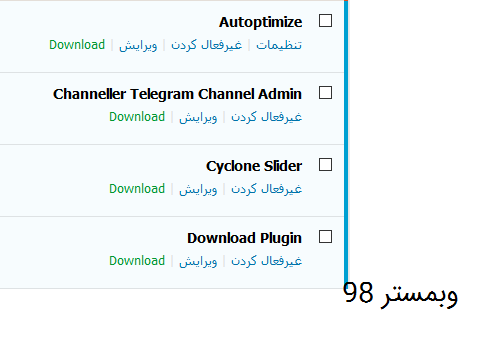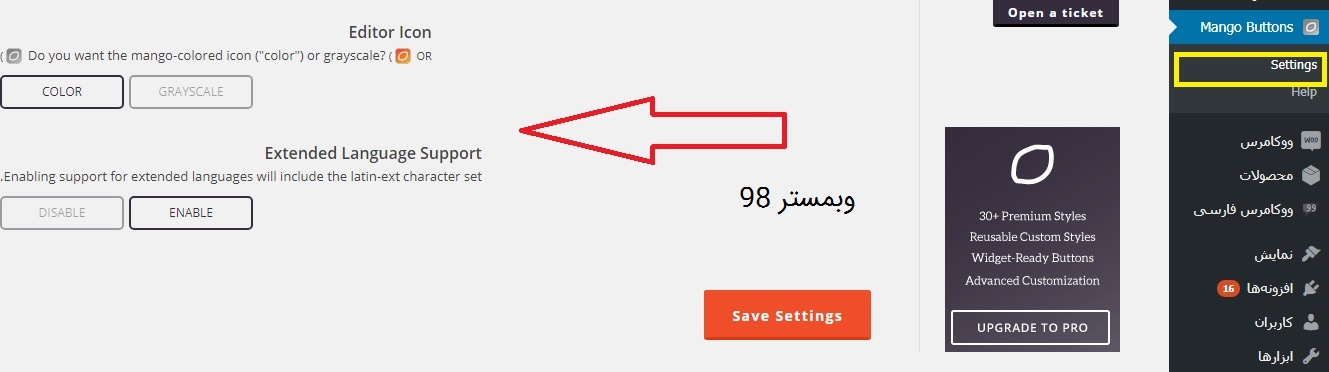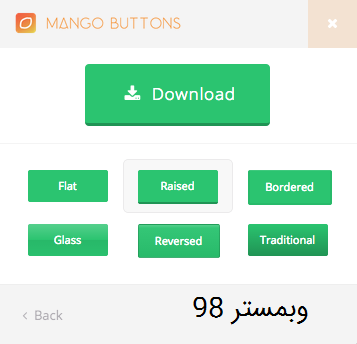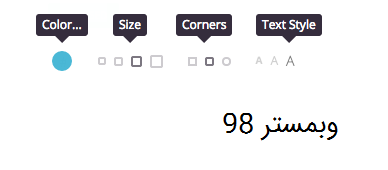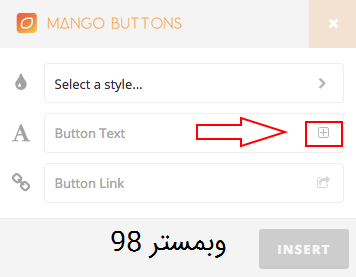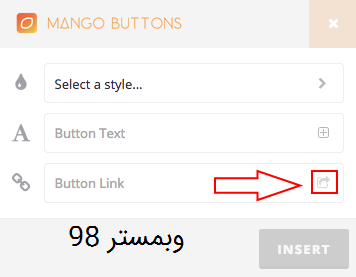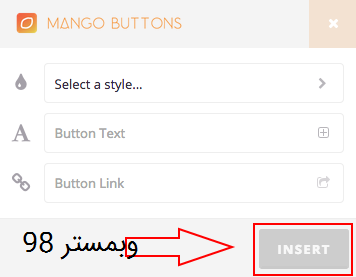موضوع امروز بخش آموزش وردپرس، ایجاد دکمه دانلود در بخش افزونه ها برای وردپرس می باشد. پس همراهان همیشگی وبمستر98 همراه ما باشید. امروز قصد داریم با استفاده از افزونه Download plugin شیوه ی ایجاد دکمه دانلود در بخش افزونه ها را بررسی نماییم. در واقع برای هر یک از ما اتفاق افتاده که پس از نصب افزونه ای دلخواه در قالب وردپرس خود شاید پس از مدتی نیاز باشد بتوانیم همان افزونه یا پلاگینی که نصب کرده ایم را دانلود نماییم ولی این امکان مهیا نباشد پس با آموزش امروز به راحتی می توانید از این به بعد افزونه های خود را دانلود نمایید و آنها را در فایلی جداگانه برای خود نگهداری کنید. در ادامه نیز چگونگی ساخت دکمه در وردپرس را توضیح می دهیم.
ایجاد دکمه دانلود در بخش افزونه ها برای وردپرس
سرفصل های پست
همان طور که توضیح داده شد شما گاهی نیاز دارید بتوانید در محیط پیشخوان خود در بخش افزونه ها دکمه ای برای دانلود افزونه داشته باشید در واقع نیاز به ایجاد دکمه دانلود در بخش افزونه ها برای وردپرس دارید که در این پست آموزشی راه حل آن را یاد می گیرید.
آموزش افزونه Download plugin برای ایجاد دکمه دانلود در بخش افزونه ها
بعد از دانلود افزونه مورد نظر این افزونه در قالب وردپرس قرار داده شده است و گزینه دانلود را در بخش جزئیات افزونه های نصب شده در پنل وردپرس برایتان ایجاد خواهد کرد. با این کار شما می توانید به راحتی به دانلود افزونه های مورد نظر خود بپردازید. مطابق تصویر زیر گزینه دانلود به بخش توضیحات کلی افزونه اضافه شده است و شما می توانید برای دانلود از آن استفاده نمایید.
خب حالا به سراغ آموزش ساخت دکمه در وردپرس می پردازیم.
آموزش ساخت دکمه در وردپرس
همان گونه که می دانید دکمه ها در وردپرس بسیار مهم هستند و شما با آموزش امروز هر نوع دکمه دلخواه اعم از دکمه دانلود یا هر دکمه ی دیگری را فرا می گیرید. به همین خاطر از افزونه Mango Buttons برای ساخت دکمه استفاده می کنیم.
ویژگی های افزونه Mango Buttons برای ساخت دکمه دلخواه در وردپرس
- ویرایش سریع
- ایجاد دکمه های دلخواه و متنوع
- انتخاب آیکون های مختلف و متناسب با دکمه ها
- سازگاری با انواع دستگاه های هوشمند از جمله موبایل
- و …
آموزش افزونه Mango Buttons
ابتدا افزونه مورد نظر را دانلود نمایید و سپس آن را نصب و فعال کنید. حال در پیشخوان وردپرس شما گزینه Mango Buttons ایجاد می شود و مطابق تصویر زیر به تنظیمات آن می پردازیم.
بخش Editing Icon:
در این قسمت شما تعیین می کنید که دکمه های ایجاد شده رنگی باشند یا سیاه سفید.
بخش Extended Language Support:
در این بخش شما می توانید امکان پشتیبانی از تمامی زبان ها را برای افزونه فعال یا غیر فعال کنید.
شیوه اضافه کردن دکمه
حال به بررسی و ایجاد دکمه می رویم. برای این کار به نوشته یا برگه خود که قصد دارید برای آن دکمه قرار دهید مراجعه کنید. مانند تصویر زیر:
حال روی آیکون مشخص شده کلیک نمایید.
بخش Select a Style:
در این قسمت برای دکمه خود استایل انتخاب می کنید.
استایل های مختلف این بخش به صورت زیر می باشد:
پس از انتخاب دکمه مورد نظر و استایل آن ، دایره ای رنگی نمایش داده می شود که با کلیک کردن بر روی آن میتوانید رنگ دکمه را انتخاب کنید.
با کلیک بر روی گزینه More option تنظیماتی مثل اندازه دکمه، مدل دکمه، و حالت متن آن را می توانید تعیین کنید:
بخش Button Text:
در این قسمت شما یک متن دلخواه می نویسید و آن متن روی دکمه نمایش داده می شود. با کلیک روی دکمه کنار Button Text می توانید یک آیکون نیز انتخاب کنید که روی دکمه نشان داده شود.
بخش Button Link:
در این بخش شما لینکی قرار می دهید که کاربر با کلیک روی دکمه به آن لینک می رود. حال اگر شما روی دکمه کنار Button Link کلیک نمایید لینکی که نوشته اید در صفحه ای جدید باز می شود.
حال بعد از اتمام کار روی دکمه Insert کلیک نمایید تا دکمه وارد متن شود و سپس متن خود را منتشر کنید.
خب عزیزان وبمستر 98 با این کار به راحتی می توانید به راحتی دکمه های مختلف و دلخواه در وردپرس ایجاد نمایید.
امیدوارم آموزش مطالب امروز برای شما مفید و کاربردی بوده باشد.
ممنون از همراهی شما با این بخش از آموزش وردپرس. در صورت هر گونه سوال لطفا سوال خود را در قسمت نظرات مطرح بفرمایید. همچنین اگر قصد خرید قالب وردپرس برای سایت خود از یک منبع معتبر را دارید میتوانید به دسته بندی قالب وردپرس در سایت وبمستر98 مراجعه بکنید.